Benutzerdefinierte Felder #
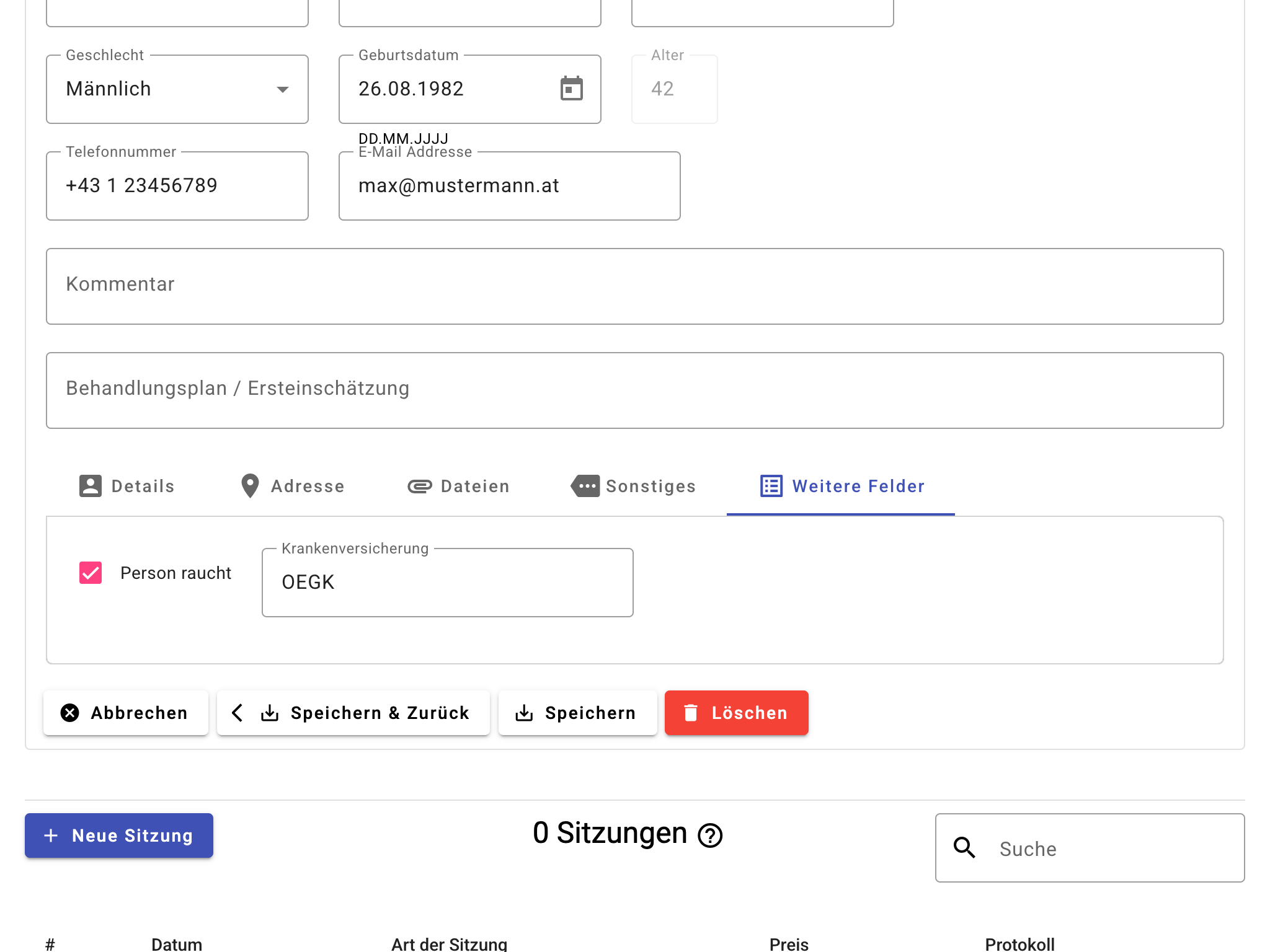
In Psido können Sie zusätzlich zu den bestehenden Datenfeldern weitere, frei definierbare Felder zu PatientInnen, Sitzungen und Familien hinzufügen.
Diese Felder können Sie für Ihre eigenen Zwecke benutzen. Die Felder können aber auch verwendet werden, um das Formular zur Datenerfassung für Ihre PatientInnen zu befüllen.
Benutzerdefinierte Felder erstellen #
Um ein neues benutzerdefiniertes Feld zu erstellen, klicken Sie auf Extras > Benutzerdefinierte Felder.
Dort erstellen Sie ein neues Feld.
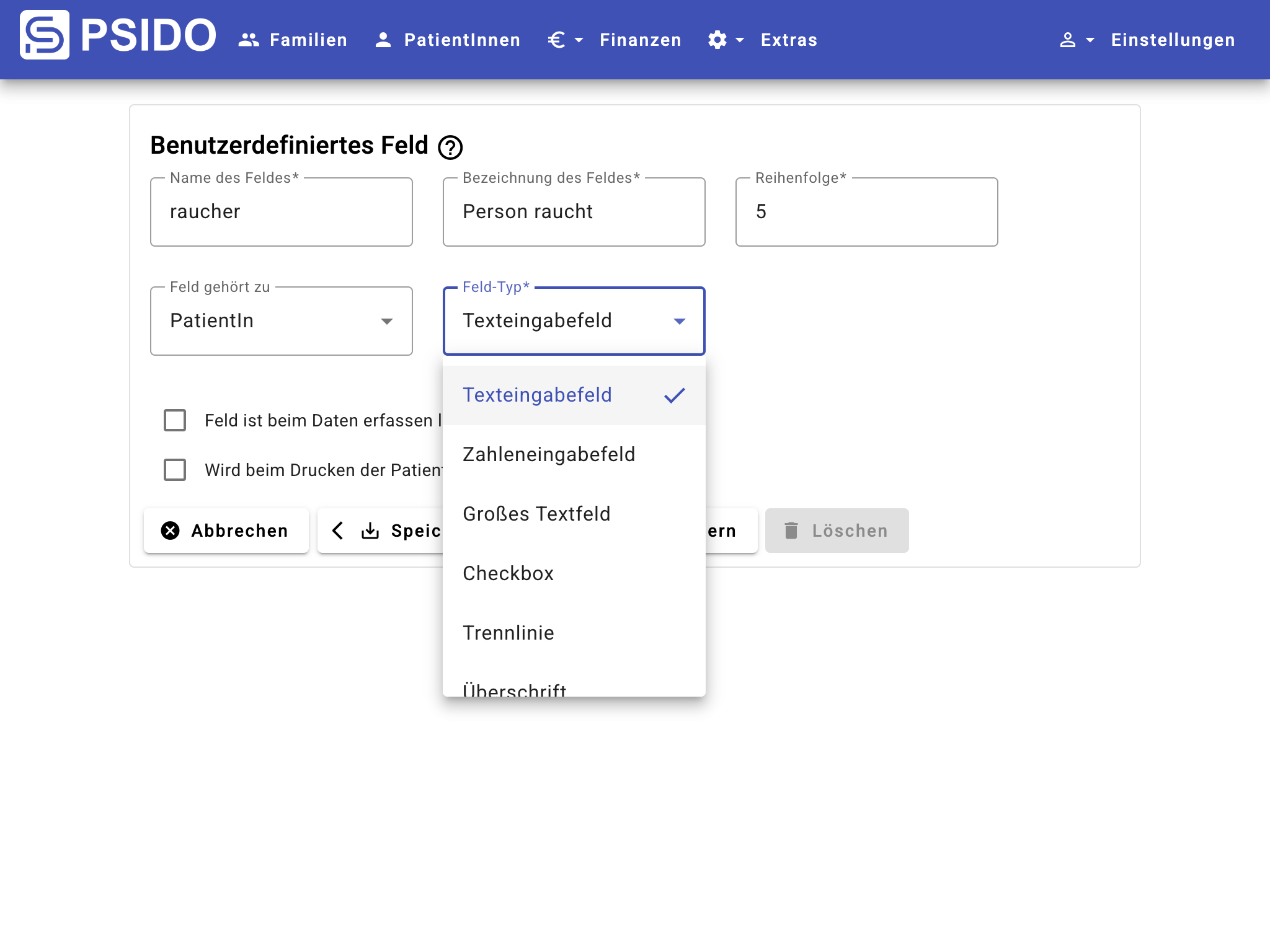
Ein benutzerdefiniertes Feld muss zwingend einen eindeutigen Namen bekommen. Der Name muss in Kleinbuchstaben angegeben werden. Zusätzlich müssen Sie eine kurze Bezeichnung für das Feld hinzufügen.
Die Reihenfolge bestimmt, an welcher Position das Feld gereiht wird. Psido zählt automatisch in 5er-Schritten hoch, damit Sie jederzeit noch Felder dazwischen einfügen können.
Standardmäßig wird ein Feld zum Objekt PatientIn hinzugefügt. Sie können das Feld aber auch Sitzungen oder Familien zuordnen.
Sie finden die benutzerdefinierten Felder bei den PatientInnen unter *Weitere Felder* (wie im Screenshot ganz oben), bei Sitzungen und bei Familien werden die Felder unter die Standardfelder angehängt.
Der Feld-Typ bestimmt, welche Eigenschaften das Feld haben wird:
Texteingabefeld #
Dieses Feld ist für einzeiligen Text bestimmt. Ein Beispielfeld dazu wäre: Name der Kinder
Zahleneingabefeld #
Dieses Feld erzwingt eine Zahl als Eingabe. Buchstaben zu speichern ist nicht möglich. Die gespeicherten Daten werden als Zahl gehandelt, d. h. die Eingabe 1.0 oder 1. wird als 1 gespeichert und so auch bei späteren Abrufen angezeigt.
Großes Textfeld #
Dieses Feld ist für mehrzeiligen Text bestimmt. Ein Beispielfeld dazu wäre: Ersteindruck
Checkbox (Kontrollkästchen) #
Dieses Feld ist für Ja / Nein oder Wahr / Falsch Daten bestimmt. Ein Beispielfeld wäre: Raucher
Trennlinie #
Eine horizontale Trennlinie trennt Felder voneinander optisch ab. Sie braucht dennoch einen Namen und eine Bezeichnung, diese werden aber nicht weiter verwendet.
Überschrift #
Mit diesem Feld können Sie eine statische Überschrift einfügen, die nur der Übersicht dient. Die Überschrift enthält keine Dateneingabe, sondern hilft Ihnen, Ihre benutzerdefinierten Felder thematisch zu gruppieren. Zum Beispiel könnten Sie eine Überschrift “Persönliche Informationen” oder “Medizinische Vorgeschichte” verwenden, um zugehörige Felder darunter zu organisieren.
Optionen #
Folgende Kontrollkästchen können Sie aktivieren:
Feld ist beim Daten erfassen lassen sichtbar #
Wenn dieses Kontrollkästchen aktiviert ist, wird das Feld beim Daten erfassen lassen für Ihre PatientInnen sichtbar. Ihre PatientInnen können dann bei der digitalen Datenerfassung das Feld direkt ausfüllen und es erscheint in der PatientInnenakte.
Wird beim Drucken der PatientInnen-Datenerfassung angezeigt #
Dieses Kontrollkästchen sorgt dafür, dass das Feld beim Drucken der PatientInnen-Akte sichtbar ist.
Achtung: Änderungen im Nachhinein sind gefährlich #
Sobald Sie ein benutzerdefiniertes Feld erstellt haben und Daten bei den Sitzungen, PatientInnen oder Familien in diese Felder eintragen, sind Änderungen am benutzerdefinierten Feld gefährlich.
Wenn Sie z. B. ein Texteingabefeld in ein großes Textfeld ändern wollen, müssen wir intern auf einen anderen Datentypen zugreifen. Das bedeutet, dass Ihre bestehende Daten nach einer Änderung des Feld-Typs nicht mehr verfügbar sind.
Genauso verhält es sich, wenn Sie ein bestehendes Feld von z. B. einer PatientIn zu einer Sitzung ändern: Der Datentyp wird anders geladen, und Ihre Daten können nicht mehr gefunden werden und sind verloren.
Der einzige Weg, wieder an Ihre Daten zu kommen, ist diese Aktion rückgängig zu machen, noch bevor Sie Objektdaten (also PatientInnen, Familien oder Sitzungen) ändern und speichern.
Vorschau #
Wenn Sie Ihre Daten gespeichert haben, können Sie in der Übersicht aller benutzerdefinierten Felder die drei vertikalen Punkte neben der Überschrift Benutzerdefinierte Felder klicken. Dort können Sie ein Vorschaufenster aktivieren, um zu sehen, wie sich Ihre Felder verhalten.